Okamžitě vyhledejte historii terminálu pomocí klávesové zkratky

Každý, kdo pravidelně používá příkazový řádek, má alespoň jeden dlouhý řetězec, který pravidelně píše. Místo toho, aby jste zadali vše znovu a znovu, můžete rychle vyhledat svou historii a najít kompletní příkaz.
SOUVISEJÍCÍ: Použití vaší historie basů v terminálu Linux nebo MacOS
I když víte, v terminálu Linux nebo MacOS možná nebudete vědět o integrované funkci vyhledávání, která vám umožní rychle najít nejnovější příkaz, který jste zadali pomocí libovolné série znaků. A je to snadné použití: stačí otevřít terminál na macOS nebo Linux.
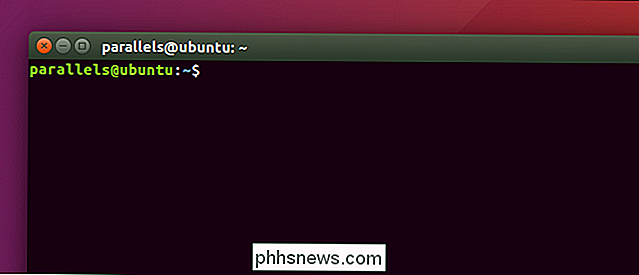
Nyní stiskněte Ctrl + R; uvidíte
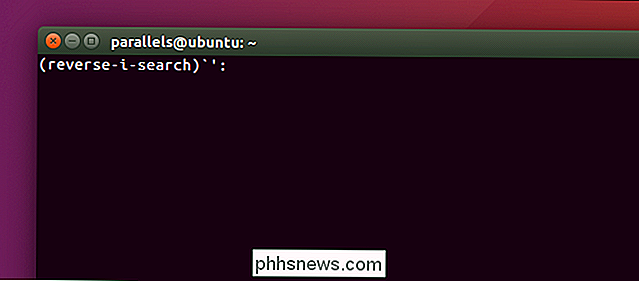
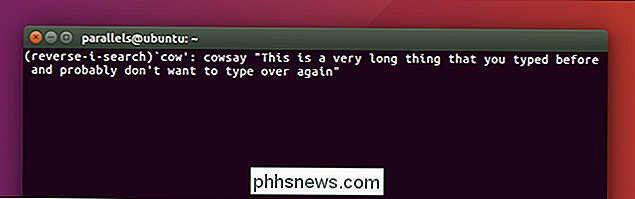
Stačí začít psát: zobrazí se nejnovější příkaz obsahující znaky, které jste napsali
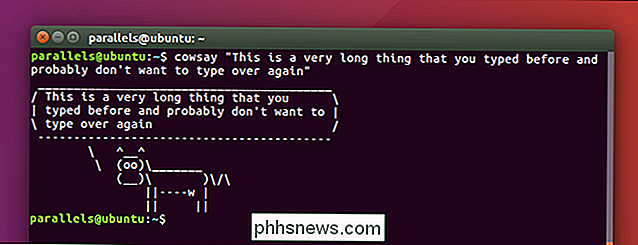
Zahrňte co nejvíce detailů dokud se nezobrazí přesná věc, kterou hledáte. Pokud ano, stiskněte klávesu Enter a příkaz se spustí okamžitě.
Jo, mohl jsem najít užitečnější příklad, ale dostanete nápad: stiskněte klávesy Ctrl + R, zadejte, dokud neuvidíte shodu, a poté stiskněte Enter.
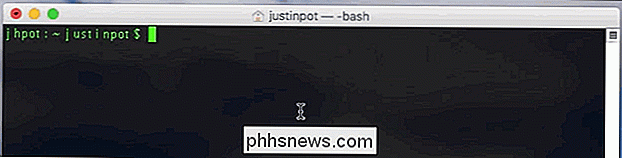
Ukázky se nedají dostat na to, jak rychle to všechno funguje, takže tady je GIF, který mě vytahuje společným příkazem za pár stisknutí:
Udržujte tuto klávesovou zkratku v pořádku, pokud je několik příkazů dlouhého příkazu, které zadáte protože je to obrovský spořič času SOUVISEJÍCÍ:
Jak vymazat historii terminálu na Linuxu nebo MacOSu

Jak odstranit příspěvek na Facebooku
Facebook, jako sociální síť, je trochu šílený. Interaktujete se stovkami lidí najednou; vaše hlavní spojení je, že jste je pravděpodobně potkal alespoň jednou. Pokud nebudete mít uzamčenou stránku, všichni z vaší "psychické" tety k vašim přátelům na střední škole mohou volně navázat na všechno, co říkáte.

Jak přeměnit Váš iPhone nebo iPad na Ultimate Gaming Machine
Gaming PC jsou skvělé, ale po celý den práce sedět u stolu není to nejpohodlnější věc na světě . Dalo by se vám hrát na televizoru, ale co když váš manžel nebo děti hogging to? ( )> Nejlepší "Console-Like" (nejlepší) "Console-Like" Hry pro iPhone, iPad a Android V první řadě hovoříme o hře. Pokud myslíte pouze na telefony a tablety, které jsou schopné pro hloupé, pětminutové Angry Birds , chybíte.


